Tecnobits - 电脑 - 如何使用键盘降低 PC 的亮度
如何降低电脑的亮度 用键盘: 快速轻松调整计算机亮度设置的实用指南
PC 屏幕的亮度是保证最佳视觉体验的一个基本方面。 然而,在某些情况下,默认亮度可能会令人烦恼或不合适,具体取决于环境光或您的个人喜好。 幸运的是, 有一些简单的方法可以使用键盘降低电脑的亮度, 从而避免需要在中搜索复杂的配置 OS.在本文中,我们将逐步指导您,以便您轻松舒适地调整显示器的亮度。
使用功能键调整亮度: 快速直接的捷径
大多数现代键盘都配备了多功能键,可让您控制各种功能。 电脑的,包括屏幕亮度。通常,这些键位于键盘顶部,并用太阳图标或遮阳板标识。 通过使用这些键并将它们与 Fn 键结合使用, 您可以根据需要调整亮度。 接下来,我们将逐步说明如何进行。
使用自定义键盘快捷键控制亮度: 高级用户的选择
如果您正在寻找更个性化的方式来控制电脑的亮度,您可以创建自定义键盘快捷键。 对于那些需要不断调整亮度并正在寻找更快、更有效的方法的用户来说,此方法特别有用。 通过分配特定的组合键,您可以 只需点击几下键盘即可控制显示器的亮度, 节省时间和精力。 下面,我们为您提供详细的指南,以便您可以创建自己的自定义键盘快捷键。
结论: 以简单实用的方式控制电脑的亮度
无论您喜欢使用功能键还是创建自定义键盘快捷键来调整电脑的亮度, 完全控制计算机上的亮度设置是一项快速而简单的任务。 借助这些实用的解决方案,您可以根据您的特定需求调整屏幕,并在任何情况下享受最佳的观看体验。尝试这些方法,找到完美的配合,并发现一种新的方法来最大限度地提高您的舒适度和工作效率。Don'不要再等待了,开始在您的电脑上调整亮度吧! 有效率的 且有效!
– 如何使用键盘调节电脑的亮度?
调整电脑亮度的方法有多种,但最快、最简单的方法之一是使用键盘。当您无法直接访问亮度控件时,此选项特别有用 在屏幕上。接下来,我们将解释如何仅使用键盘降低电脑的亮度。
1.键盘快捷键: 大多数现代键盘都配备了用于亮度控制的特殊功能键。寻找带有太阳和月亮图标的钥匙。要降低亮度,请按住“Fn”键,然后按 月亮的。每按一次此组合,亮度就会降低一级。如果您想增加亮度,请执行相同的步骤,但使用太阳键而不是月亮键。
2. 使用控制面板进行调整: 使用键盘调整电脑亮度的另一种方法是通过控制面板。 按 Windows 键并在搜索框中输入“控制面板”。 选择相应的选项并查找“外观和个性化”选项。 在该部分中,您将找到“调整屏幕亮度”选项。 单击它,您可以将亮度条向左滑动以降低亮度。
3.使用第三方软件: 如果上述选项不适合您,或者您希望更好地控制电脑的亮度,您可以选择使用第三方软件。 互联网上有多种免费应用程序,只需单击几下即可调整屏幕亮度。 在线搜索并下载适合您需求的可靠应用程序。 安装后,您可以使用它通过键盘或鼠标轻松快速地调整电脑的亮度。
请记住,电脑亮度调整不当可能会损害您的视力,尤其是在弱光环境中。 确保找到适合您眼睛的亮度,并且适合您使用环境的照明条件。 尝试不同的亮度级别以找到完美的平衡。 通过这些选项,您将能够快速有效地调整电脑的亮度,而无需在屏幕上搜索控件。 选择最适合您需求的方法并开始充分利用您的电脑体验。
- 降低计算机亮度的键盘快捷键
如果您正在寻找快速有效的方法来降低计算机的亮度,而无需浏览菜单,那么您很幸运。 键盘快捷键可让您以简单实用的方式调整电脑的亮度。 以下三个键盘快捷键可帮助您立即降低计算机的亮度:
1.降低亮度的键盘快捷键: 如果您使用笔记本电脑,通常会找到专用于亮度控制的功能键。 通常,该键在向下的小箭头上方有一个太阳或月亮图标。 按住键盘左下方的“Fn”键并按相应的亮度键可降低亮度。
独家内容 - 点击这里 如何格式化联想Ideapad 310?2. 键盘快捷键调节亮度 步步: 如果您想以较小的增量调整亮度,可以使用“Fn”功能键和向上和向下箭头键来实现。 按住“Fn”键并按向下箭头键可少量降低亮度。 同样,您可以按向上箭头键逐渐增加亮度。
3.快速使屏幕变暗的键盘快捷键: 如果您需要快速降低计算机上的亮度强度,可以使用组合键“Ctrl”+“Alt”+“F11”。 同时按下这些键将立即使屏幕变暗。 要返回原始亮度设置,只需再次按相同的组合键即可。
这些键盘快捷键是快速方便地调整计算机亮度的好方法。 无论您是在弱光环境中工作还是只是喜欢不太亮的屏幕,这些快捷方式都将帮助您在几秒钟内到达目的地。 请记住,根据您使用的计算机型号,这些快捷方式可能会略有不同,因此始终建议查阅用户手册或在线搜索特定于您的设备的信息。
– 如何在不使用鼠标的情况下降低电脑的亮度
有一种简单而有效的方法可以在不使用鼠标的情况下降低电脑的亮度。 通过一些键盘快捷键,您可以调整屏幕的亮度并使其适应您的喜好,而无需移开视线或移动光标。 下面,我们介绍了三种仅使用键盘降低电脑亮度的方法。
1. 方法1:键盘快捷键
大多数键盘的顶部都有功能键(F1、F2 等)。 这些键通常有代表亮度的太阳或月亮图标。 使用“Fn”组合键(通常位于空格键附近)和相应的功能键,您可以调整屏幕的亮度级别。 例如,通过按“Fn + F9”,您可以逐渐降低亮度。 尝试不同的按键组合,直到找到最适合您的设置。
2. 方法 2:轻松访问中心
如果您使用的是 Windows,则可以访问轻松访问中心来调整电脑的亮度,而无需使用鼠标。 为此,请按 Windows 键 + U 打开轻松访问中心。 接下来,选择“显示设置”选项并将栏向左移动以降低亮度。 如果您想进行更精确的调整,可以单击“其他显示设置”链接,然后使用键盘上的箭头键选择亮度选项并修改其值。
3. 方法三:控制面板
如果您更喜欢使用控制面板,您也可以降低电脑的亮度,而无需使用鼠标。 按 Windows 键 + R 打开“运行”对话框。 接下来,输入“control”并按 Enter 键打开控制面板。 在那里,找到“电源选项”选项并单击它。 然后,选择“更改屏幕亮度”选项并使用箭头键降低亮度值。 最后,按 Enter 键应用更改。
通过这些简单的方法,您可以仅使用键盘来降低电脑的亮度。 不再需要摸索鼠标或中断工作流程来调整显示。 尝试使用键盘快捷键并找到理想的亮度级别,以获得更舒适、更高效的观看体验。
– 使用键盘降低屏幕亮度的替代方法
如果您正在寻找无需使用显示器设置即可降低电脑屏幕亮度的方法,那么您来对地方了。 在这里,我们提出了直接从键盘快速降低亮度的替代方法。
使用 Fn 键调整亮度:一些笔记本电脑和键盘有专门用于亮度控制的特殊按键。 这些键通常标有太阳和月亮,或带有向上和向下箭头。 要使用这些键降低亮度,只需按住 Fn 键(通常位于键盘的左下角),然后按与所需亮度相对应的键。
操作系统特定的键盘快捷键: 视情况而定 的操作系统 您正在使用的可能有特定的键盘快捷键来调整屏幕亮度。例如,在 Windows 中,您可以按 Windows 键 + I 打开快速设置,然后使用 Windows 键 + A 组合来调整 亮度。在 macOS 上,您可以使用 Shift + Option + F1 或 F2 组合键分别降低或提高亮度。研究并学习这些特定的键盘快捷键 你的操作系统 可以是一个 有效的方法 无需单击其他设置或菜单即可控制亮度。
使用第三方软件:您可以考虑的另一个选择是使用第三方软件,特别是当您的亮度键无法正常工作或者您正在寻求亮度级别的更大自定义时。 有多种程序可让您使用可自定义的键盘快捷键来调整屏幕亮度。 一些流行的例子包括通量、调光器和灯泡。 这些程序通常提供附加功能,例如根据一天中的时间自动降低亮度以保护您的眼睛。 请记住在安装软件之前对其进行研究,并确保从可信来源下载。
独家内容 - 点击这里 快来免费创建PDF- 使用键盘调整电脑亮度的详细步骤
调节亮度详细步骤 从PC 使用键盘
如今,由于大多数键盘内置了功能,调整电脑屏幕的亮度比以往任何时候都更容易。 这使您可以快速修改亮度级别,而无需在操作系统中搜索选项。 以下是使用键盘降低电脑亮度的详细步骤。
步骤 1:找到功能键
在开始之前,熟悉键盘上的功能键非常重要。 这些键通常位于键盘顶部,并标有数字或符号。 寻找带有太阳和月亮图标的按键,因为这些按键通常是指定用于调整屏幕亮度的按键。
步骤 2:按住“Fn”键
找到与屏幕亮度相关的功能键后,按住键盘左下角的“Fn”键。该键可以激活按键功能的辅助功能,是调整屏幕所必需的亮度。
第三步:调整屏幕亮度
按住“Fn”键,找到您要使用的带有太阳或月亮图标的功能键。太阳键将增加屏幕亮度,而月亮键将降低屏幕亮度。 按您要设置的亮度对应的按键,观察屏幕的变化,重复此步骤,直至找到所需的亮度级别。
– 尝试使用键盘降低电脑亮度时解决问题的建议
建议 解决问题 尝试使用键盘降低电脑的亮度时
如果您遇到过无法使用键盘调整电脑亮度的令人沮丧的情况,请不要担心,这里有一些解决此问题的建议。 屏幕亮度低会对计算机的使用体验产生负面影响,因此解决这种情况非常重要。 下面我们向您展示一些可能的解决方案:
1. 检查您的键盘驱动程序: 确保您的键盘驱动程序已正确安装和更新。您可以通过转到设备管理器来执行此操作 在您的PC上 并寻找“键盘”部分。如果您发现任何驱动程序已过时或有问题,请尝试更新或重新安装它们,看看这是否可以解决控制亮度的问题。
2. 检查您的电源设置: 导致此问题的另一个可能原因可能是电脑的电源设置。 转到控制面板 并查找“电源选项”部分。 确保设备插入电源时和使用电池供电时的亮度设置均已正确调整。 通过键盘将亮度设置为可调并保存更改。
3. 尝试其他组合键: 如果上述解决方案不起作用,您可以尝试使用替代组合键来调整屏幕的亮度。 用于调节亮度的一些常用键包括“Fn”以及向上或向下箭头键。 但是,这些组合可能会根据您的电脑型号而有所不同,因此您可以查阅用户手册或在线搜索特定于您的型号的信息。
请记住,这些建议是一般性的,可能并不适用于所有情况。 如果尝试这些解决方案后您仍然无法使用键盘调整电脑的亮度,我们建议您寻求专业技术人员的帮助或联系计算机制造商以获得更多技术支持。
– 如何配置键盘快捷键来控制不同操作系统上的亮度
现在您的计算机上安装了新的操作系统,您可能会发现自己需要调整屏幕亮度。 幸运的是,许多操作系统允许您设置键盘快捷键来轻松控制亮度,而无需执行多个步骤。 在这里,我们将教您如何在不同的操作系统中配置这些键盘快捷键,以便您可以快速轻松地降低电脑的亮度。
在Windows上: 要在 Windows 中设置键盘快捷键,只需按照以下步骤操作即可。 首先,进入开始菜单并在搜索栏中搜索“设置”。 单击“设置”打开设置窗口。 接下来,选择“系统”,然后选择“显示”。 在亮度和颜色部分中,向下滚动直到找到“更改屏幕亮度”选项。 单击此选项上的,您将看到亮度设置。 在这里,您可以使用滑块调整亮度级别。 要添加键盘快捷键,请单击“高级亮度设置”并选中“启用快捷键”复选框。 现在,您可以自定义想要降低电脑亮度的键盘快捷键。
独家内容 - 点击这里 如何编程 Digivolt 代码?在macOS上: 如果您是 Mac 用户,还可以设置键盘快捷键来控制屏幕亮度。 为此,请按照以下步骤操作。 首先,转到屏幕左上角的 Apple 菜单,然后选择“系统偏好设置”。 接下来,单击“键盘”。 在“快捷方式”选项卡中,从左侧列表中选择»亮度和音量»。 现在,您将看到用于调整亮度的键盘快捷键的选项。 单击“降低亮度”旁边的框,然后选择所需的键盘快捷键。配置后,您可以随时使用该键盘快捷键来降低电脑的亮度。
在Linux上: Linux 用户还可以设置键盘快捷键来控制屏幕亮度。尽管根据您使用的 Linux 发行版,步骤可能会略有不同,但这里我们将向您展示一种通用方法。 首先,打开桌面设置菜单并查找“键盘快捷键”或“系统设置”部分。 在此部分中,查找与屏幕亮度相关的选项,例如“调整亮度”或“更改亮度”。 单击此选项并选择您想要降低电脑亮度的键盘快捷键。 设置完成后,您可以随时使用该键盘快捷键根据您的喜好调整屏幕亮度。
- 使用键盘调整屏幕亮度的有用工具和软件
在这篇文章中,我们将讨论一些 有用的工具和软件 你可以用它来 使用键盘调节屏幕亮度 在你的电脑。 有时,默认屏幕亮度可能太亮或对我们的眼睛来说很烦人,尤其是在弱光环境下工作时。 幸运的是,有多种选项可以让我们自定义键盘的亮度,从而在日常工作中为我们提供更好的控制和舒适度。
使用键盘调整屏幕亮度的最简单方法之一是使用 热键.许多现代键盘都配有用于亮度控制的专用按键,通常由太阳或月亮图标表示。 这些键通常位于键盘的顶部或右侧。 通过按这些键,您可以快速方便地增加或减少屏幕亮度。
调整屏幕亮度的另一个选项是使用 专业软件. 有多种程序和应用程序允许您直接从计算机控制屏幕的亮度。 这些程序通常提供附加功能,例如对比度调整、色温和自定义配置文件。 用于调整屏幕亮度的一些流行软件示例包括 f.lux、Dimmer 和 LightBulb。 这些应用程序易于安装和配置,并允许您更好地控制内容在屏幕上的显示方式。
– 通过使用键盘降低电脑亮度来保护视力的提示
电子设备(例如个人电脑)为我们的日常生活带来了巨大的好处,但如果我们不采取必要的预防措施,它们也会影响我们的视力。 幸运的是,有一些方法可以使用键盘降低电脑屏幕的亮度,这有助于减轻眼睛疲劳并防止潜在的长期损害。
这里有一些关于如何做的提示 使用键盘降低电脑的亮度 快速、轻松:
1. 使用适当的组合键: 大多数计算机都有专用的功能键来控制屏幕亮度。 查找带有太阳或小月亮图标的按键,并使用相应的功能键,通常是“Fn”以及亮度键(F1、F2 等)。 同时按下功能键和亮度增加键会降低亮度,同时按下功能键和亮度降低键会增加亮度。
2. 将亮度调节至 操作系统: 除了使用功能键之外,您还可以通过 PC 操作系统调整屏幕亮度。在 Windows 上,您可以通过右键单击来访问亮度设置 在桌子上,选择“显示设置”,然后调整亮度滑块。在 macOS 上,您可以在“系统偏好设置”>“显示”中找到亮度设置。请务必将亮度调整到适合您观看需要的舒适水平。
3. 使用应用程序或扩展: 如果您需要对屏幕亮度进行更多控制,您可以使用提供更高级功能的第三方应用程序或扩展程序。 这些工具允许您将亮度调整到更精细的水平,甚至可以安排全天自动亮度变化。 一些流行的选项包括 f.lux、Twilight 和 Dimmer。 进行研究并选择最适合您的需求和偏好的应用程序或扩展。
记住 照顾好你的视力很重要,特别是如果您长时间坐在电脑屏幕前。 除了降低亮度之外,不要忘记定期休息以避免眼睛疲劳。 如果您的眼睛持续感到不适或问题,建议咨询眼科专家。 在使用电脑的同时,爱护您的眼睛,享受健康舒适的视力!
塞巴斯蒂安维达尔我是 Sebastián Vidal,一位热衷于技术和 DIY 的计算机工程师。此外,我是 tecnobits.com,我在其中分享教程,以使每个人都更容易访问和理解技术。